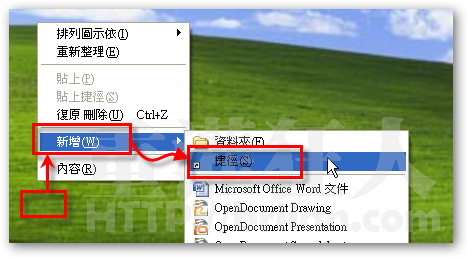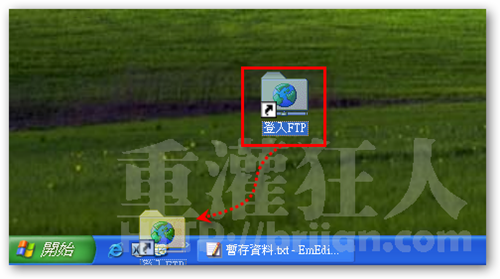如果你常需要使用FTP下載或上傳檔案,卻又不想另外安裝FTP軟體的話,那可以用下面的方式透過IE、Firefox或Opera瀏覽器來開啟FTP網站。下面這小技巧的重點是不用重複輸入帳號、密碼,而是將帳號、密碼紀錄在網址列中,每次按一下捷徑或書籤,就可以直接登入FTP、快速操作。
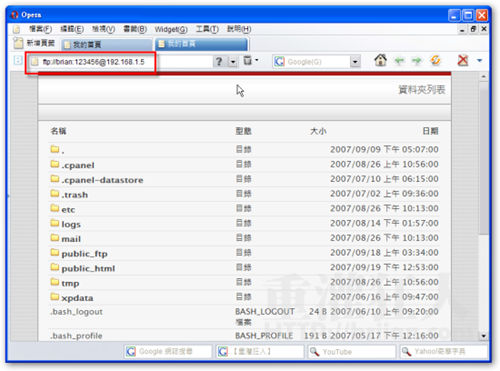
免打帳號、密碼,用IE或Firefox快速登入FTP網站的方法很簡單,請在瀏覽器的「網址」列輸入以下的格式的網址:
ftp://帳號:密碼@FTP網址
注意!要用「ftp://」開頭,不是「http://」開頭唷!
舉例來說,假設你的FTP帳號、網址如下:
帳號:brian
密碼:123456
FTP網址為:192.168.1.5
那使用IE或Firefox等瀏覽器的快速登入方式則為:
ftp://brian:123456@192.168.1.5
這樣就可以登入囉!當然,你可以把這網址存在IE的我的最愛裡面,要記得把URL改成上面包含FTP帳號、密碼的網址即可。
→設成桌面捷徑,要用時馬上登入!
第1步 首先,在桌面任意空白處按一下滑鼠右鍵,再依序點選【新增】→【捷徑】。
第2步 出現「建立捷徑」視窗後,在「輸入項目的位置」欄位中輸入剛剛的FTP快速登入網址(包含帳號跟密碼),然後再按一下〔下一步〕按鈕。
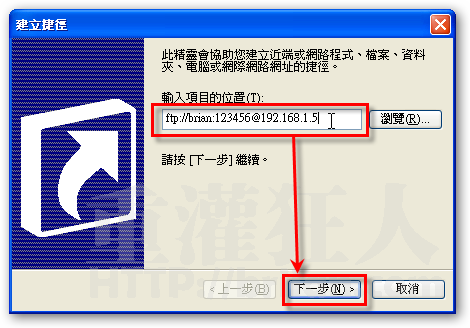
第3步 接著輸入捷徑的名稱,輸入完後再按一下〔完成〕。
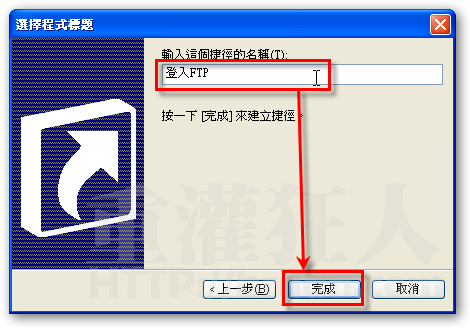
第4步 如圖,桌面上會多出一個登入FTP的捷徑,你可以把他拉到你的「快速啟動」列上,方便日後要登入時可以按一下馬上開啟,用IE或Firefox快速登入FTP站。